您可以直接透過系統偏好設定將Brave 設定為預設瀏覽器:
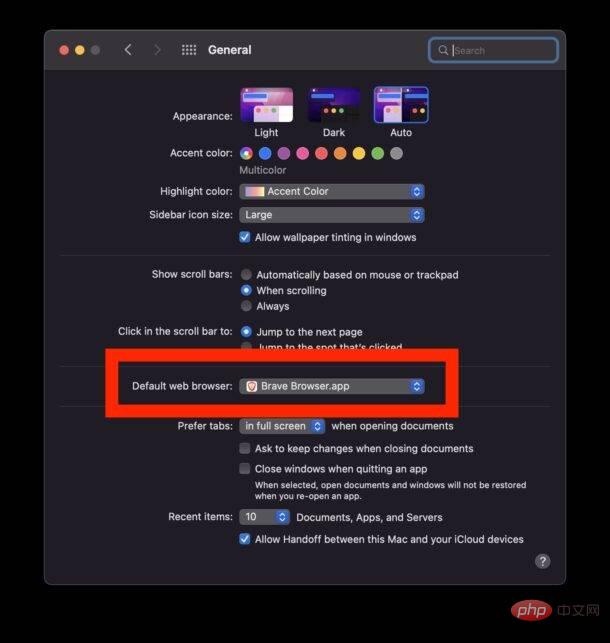
#現在,從Mac 上的其他應用程式開啟的任何連結都會自動啟動到Brave,而不是Safari(或任何您的預設瀏覽器設置,如果您之前更改過它。)
您也可以直接從Brave 瀏覽器本身將Brave 設定為預設瀏覽器。首次啟動應用程式時,它將為您提供選項,否則請執行以下操作:
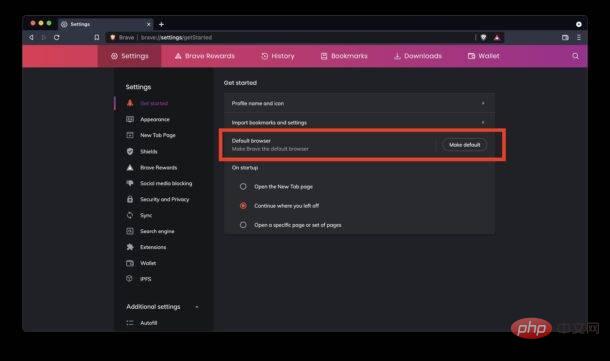
Mac 上的所有連結現在都將重定向到Brave 瀏覽器。
如果您想隨時切換並改回 Mac 預設瀏覽器 Safari,您可以透過系統偏好設定 > 常規 > 預設 Web 瀏覽器 > Safari 輕鬆實現。
以上是如何在 Mac 上設定 Brave 預設 Web 瀏覽器的詳細內容。更多資訊請關注PHP中文網其他相關文章!




